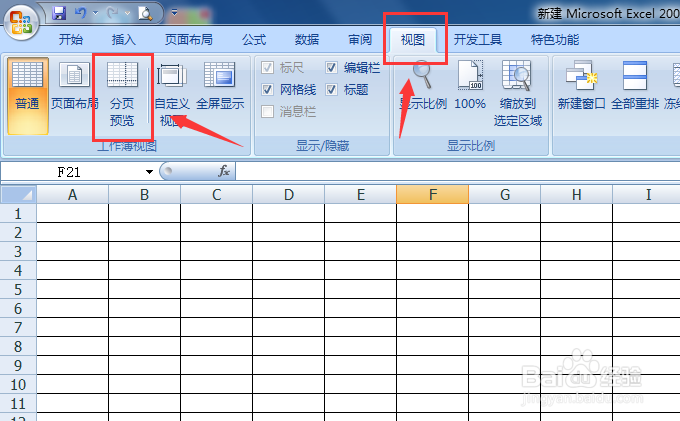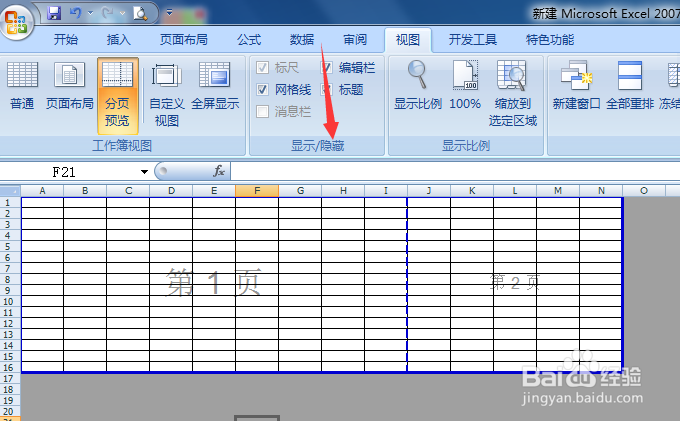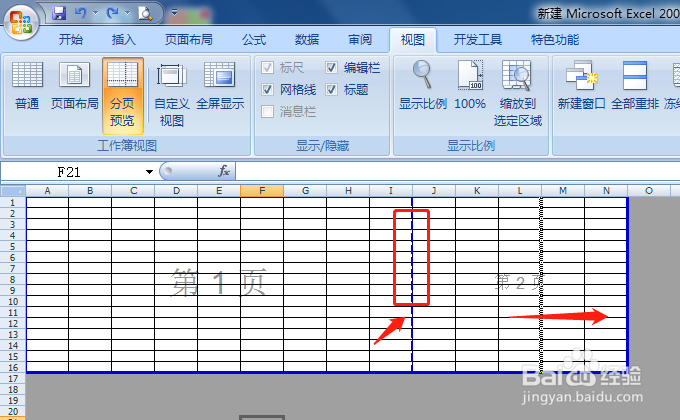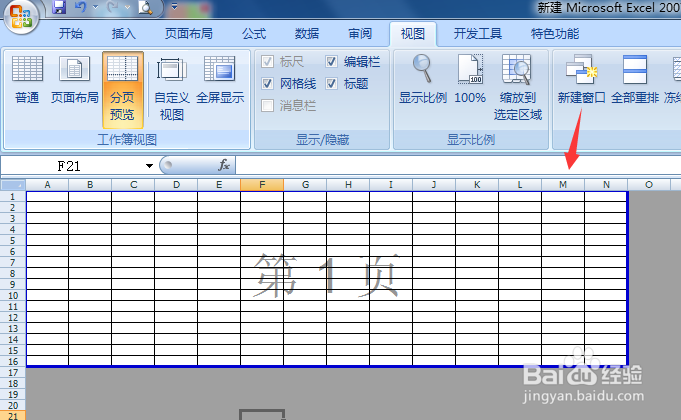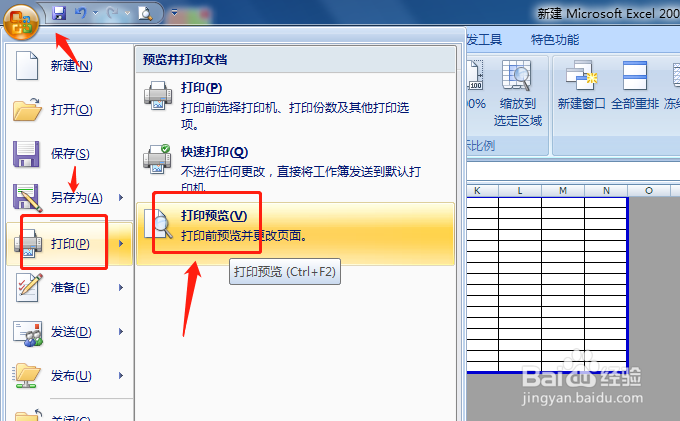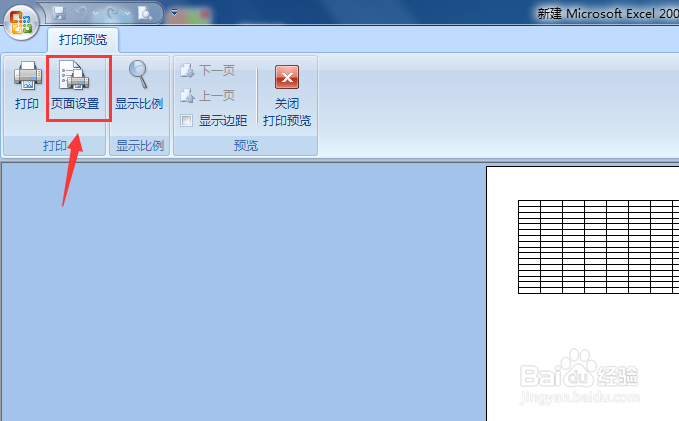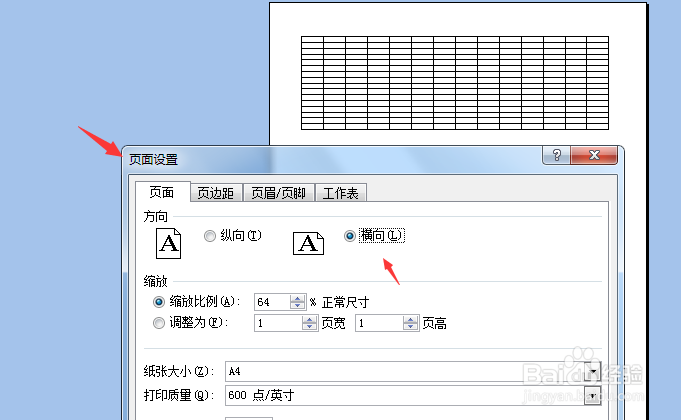用Excel制作表格打印时调整表格的方法
1、打开Excel表格,点开菜单栏里 视图 里的 分页预览,如下图
2、然后就可以看到分页预览效果图,可以看到页数显示,如下图
3、分页的中间有一条虚线,可以拖动虚线截止到打印的位置,如下图
4、把虚线拉到最后面,使表格主要打印一页就可以,如下图
5、也可以打开Excel左上角office按钮里的 打印,点击打印预览,如下图
6、在打印预览页面菜单栏打开 页面设置,如下图
7、打开页面设置后可以设置打印的方向,显示比例,页边距等等,如下图
声明:本网站引用、摘录或转载内容仅供网站访问者交流或参考,不代表本站立场,如存在版权或非法内容,请联系站长删除,联系邮箱:site.kefu@qq.com。
阅读量:76
阅读量:43
阅读量:51
阅读量:44
阅读量:31